Ubuntu デスクトップの動画プレイヤーでmp4などの動画が再生できない場合は再生に必要なコーデックがインストールされていない可能性があります。
Ubuntuでmp4動画再生に必要なパッケージをインストール
Ubuntuでmp4などの動画が再生できない場合は必要なコーデッが含まれているパッケージをインストールします。
そのパッケージをインストールする前にUbuntuのパッケージを最新にアップデートします。
アップデートはターミナルで以下のコマンドを実行してください。
$ sudo apt-get update
sudo無しの場合は
$ apt-get update
を実行してください
Ubuntuを最新にしたらMP4動画再生に必要なコーデックが含まれているパッケージをインストールします。下記コマンドを実行してください。
$ sudo apt-get install ubuntu-restricted-extras

途中でディスク容量消費の確認が表示される場合は「y」を選択します。
ttf-mscorefonts-installer画面の同意
次に ttf-mscorefonts-installer、truetype core fonts for the web eulaの画面が表示されます。
END-USER LICENSE AGREEMENT FOR MICROSOFT SOFTWARE
マイクロソフト ソフトウェアのライセンス同意画面です。
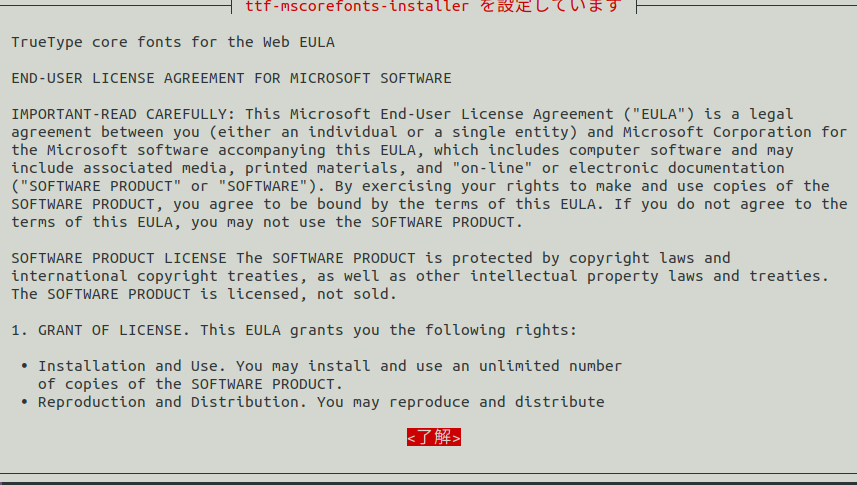
ライセンスに同意するには、「了解」でEnterするだけですが、ライセンス同意の「了解」にカーソルが合っていない状態です。
「了解」するには、キーボードの「Tab」を押します。「Tab」を押すと「了解」にカーソルが合います。
その状態でEnterを押します。
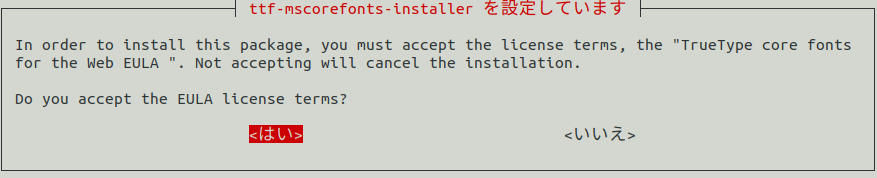
ttf -mscorefonts -installer画面が表示されます。
キーワードの左を押し「はい」にカーソルを合わせてEnterを押します。
その後、パッケージが展開→設定が完了したらubuntuでMP4ファイルが再生できるかどうか確認してみましょう。
パッケージファイルをインストールしてもMP4 ファイルが再生できない場合は
コーデックなどがインストールしてもMP4が再生できない場合があります。その場合はメディアパッケージ、ffmpegをインストールします。
以下のコマンドを実行してください。
$ sudo apt-get -y install ffmpeg
インストール後、MP4の拡張子のファイルの動画が再生できるはずです。
FIREFOXやChrome、Chromiumなどのブラウザで再生できない場合はブラウザアプリが最新版でない可能性があります。最新かどうか確認しましょう。
MP4をアプリで再生するなら動画プレイヤー「VLCメディアプレイヤー」がおすすめです。
